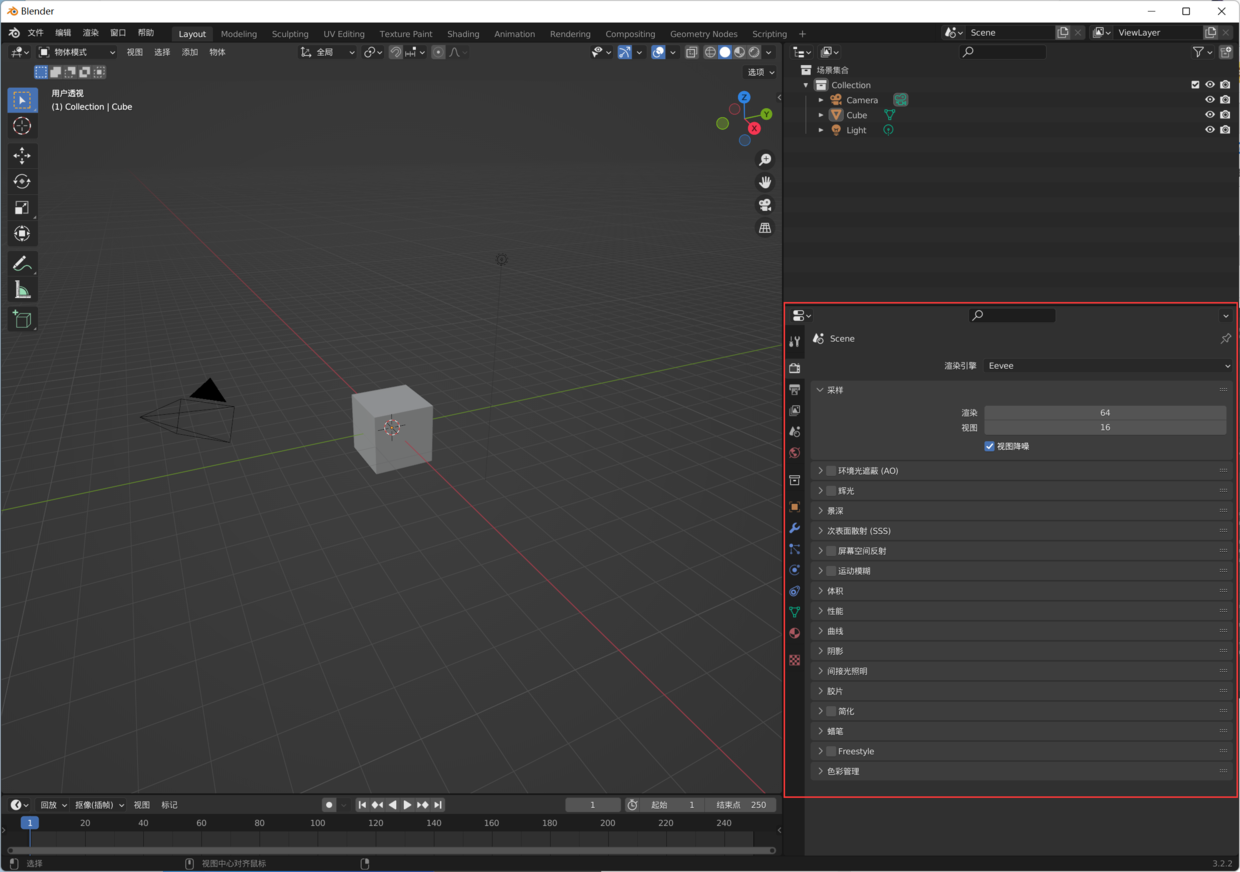blender摄像机视角快捷键(blender相机视角快捷键)优质
在Blender中,可以通过多种方式调整摄像机的视角,以实现不同的视觉效果。下面是一些常用的Blender摄像机视角快捷键:
- 切换到摄像机视图:按数字键 0,或者点击3D视图左上角的视图选择器,选择“摄像机视图”来切换到摄像机视图。在摄像机视图中,可以直接预览摄像机拍摄的场景。
- 切换到正交视角:按数字键 5,或者在3D视图左侧的属性面板中,选择“视图”选项卡,在“投影”中选择“正交”来切换到正交视角。正交视角下,场景中的所有对象将按照相同的比例显示。
- 切换到透视视角:按数字键 5,或者在3D视图左侧的属性面板中,选择“视图”选项卡,在“投影”中选择“透视”来切换到透视视角。透视视角下,场景中的对象会根据距离产生透视效果,与人眼看到的效果相似。
- 改变摄像机位置:选中摄像机对象,按G键进入移动模式,可以通过鼠标拖动或者键盘输入数值的方式改变摄像机的位置。
- 改变摄像机方向:选中摄像机对象,按R键进入旋转模式,可以通过鼠标拖动或者键盘输入数值的方式改变摄像机的方向。
- 调整摄像机焦距:选中摄像机对象,进入属性编辑器中的“摄像机数据”选项卡,在“镜头”中可以调整摄像机的焦距。较小的焦距可以产生广角透视,较大的焦距则会产生望远镜透视。
总之,Blender中有多种方式可以调整摄像机的视角,可以通过快捷键切换到摄像机视图、正交视角或透视视角,使用移动模式和旋转模式改变摄像机的位置和方向,以及调整摄像机的焦距来实现不同的视觉效果。
更多精选教程文章推荐
以上是由资深渲染大师 小渲 整理编辑的,如果觉得对你有帮助,可以收藏或分享给身边的人
本文标题:blender摄像机视角快捷键(blender相机视角快捷键)
本文地址:http://www.hszkedu.com/52615.html ,转载请注明来源:云渲染教程网
友情提示:本站内容均为网友发布,并不代表本站立场,如果本站的信息无意侵犯了您的版权,请联系我们及时处理,分享目的仅供大家学习与参考,不代表云渲染农场的立场!
本文地址:http://www.hszkedu.com/52615.html ,转载请注明来源:云渲染教程网
友情提示:本站内容均为网友发布,并不代表本站立场,如果本站的信息无意侵犯了您的版权,请联系我们及时处理,分享目的仅供大家学习与参考,不代表云渲染农场的立场!